工资条不仅应包括组成员工工资的各项数据,还应包括工资的项目,这样才能便于员工阅读。那么如何快速制作工资条呢?用户可以借助Excel中的控件与VBA代码实现工资条的自动生成,使工资条的制作过程变成一步到位的操作,提高工作效率。
前期准备工作(包括相关工具或所使用的原料等)
Excel2010详细的操作方法或具体步骤
选择“选项”命令
要使用控件,首先要调出“开发工具”选项卡,因此,单击“文件”按钮,在弹出的菜单中选择“选项”命令。
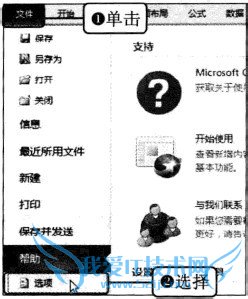
选择“自定义功能”选项
弹出“Excel选项”对话框,在左侧列表框中选择“自定义功能区”选项。
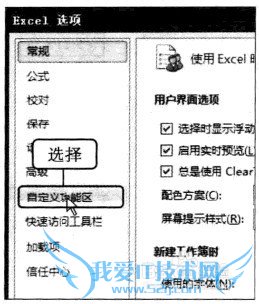
选择“开发工具”复选框
在“自定义功能区”列表框中选择“开发工具”复选框,单击“确定”按钮,完成“开发工具”选项卡的显示。
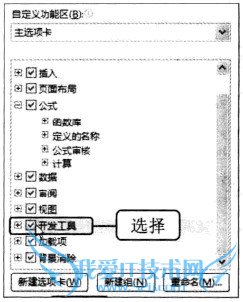
选择控件
切换至“开发工具”选项卡,在“控件”组中单击“插入”按钮,单击“ActiveX控件”选项组中的“按钮”图标。
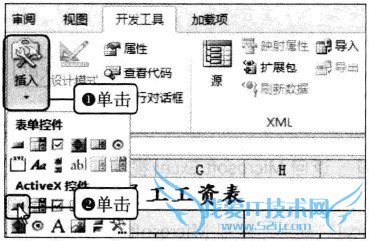
选择“属性”命令
返回工作表,在员工工资表数据区域右侧拖动绘制控件,然后右击绘制的控件,在弹出的快捷菜单中选择“属性”命令。
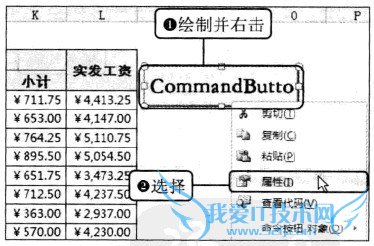
实用技巧
使用按钮(窗体控件)建立工资条按钮:除了使用实例中选择的控件外,还可使用“按钮(窗体控件)”来实现,只需在“插入”下拉列表中选择“表单控 件”选项组中的“按钮”控件,然后在工作表中绘制控件,弹出“指定宏”对话框,单击“新建”按钮,进入VBE编程环境,从中编写工资条的代码过程段即可。
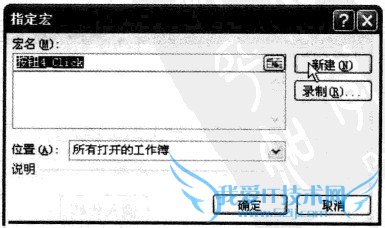
更改Caption属性值
弹出“属性”任务窗格,在Caption文本框中输入“工资条”,并将Font设置为“华文楷体”。
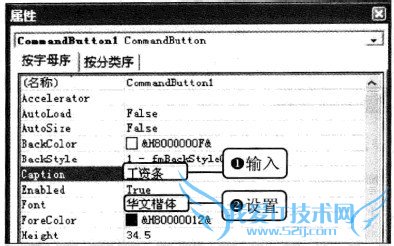
选择“查看代码”命令
此时,控件上的文本进行了相应的更改,再次右击该控件,在弹出的快捷菜单中选择“查看代码”命令。
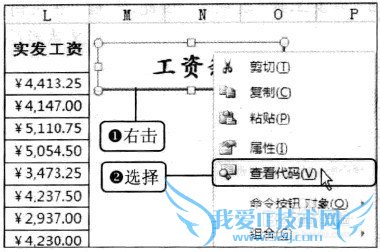
声明变量存放工作表及变量
此时,自动打开Visual Basic窗口,在Sheet1(代码)窗口中输入声明变量及为变量赋值的语句,用于存放员工工资表中的数据条数及新建的“工资条”工作表。
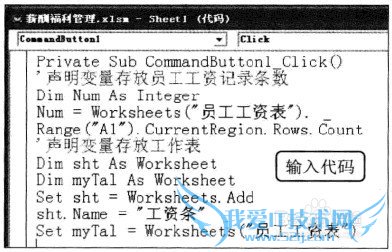
编写复制标题行的代码
继续在Sheet1(代码)窗口中输入用于声明存放员工工资表的工资项目的变量,以及将工资项目循环复制到目标单元格位置的代码段。
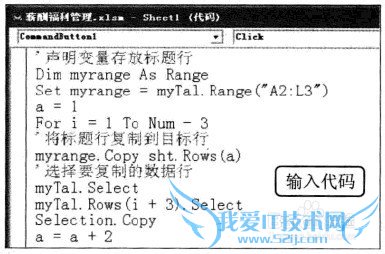
编写复制员工工资明细数据的代码
继续将“员工工资表”中工资明细复制到新工作表中的指定行,完成工资条制作代码的编写。
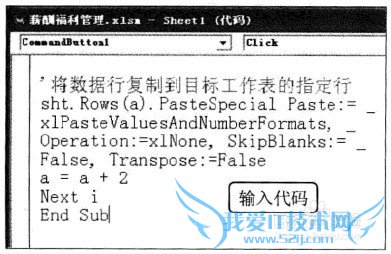
返回Microsoft Excel视图
选择“文件>关闭并返回到Microsoft Excel”命令,返回Microsoft Excel视图中。
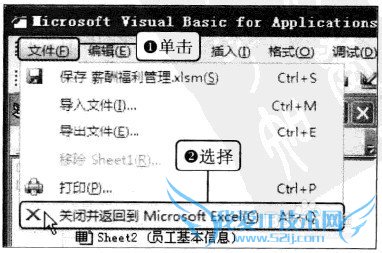
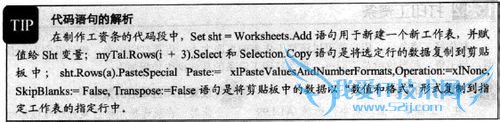
退出控件设计模式
返回工作表,如果要运行代码段,首先需要退出控件设计模式,在“控件”组中单击“设计模式”按钮,让其呈未选择状态。

单击“工资条”按钮
用户要生成工资条,只需直接单击“工资条”按钮,自动运行“工资条”按钮对应的代码过程。
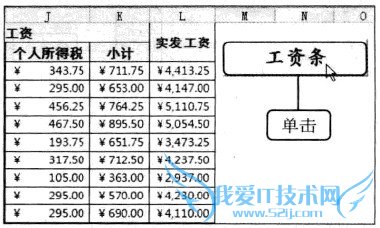
显示生成的工资条
经过一段时间的等待后,即可在Excel工作薄中自动生成“工资条”工作表,在其中显示了客员工的工资明细及工资项目。
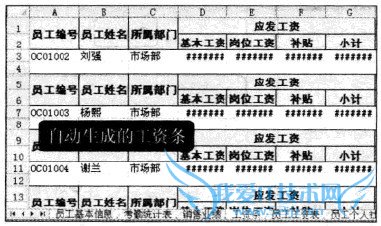
自动调整列宽
自动生成的工资条有些金额数据以#####形式显示,用户只需选择#####所在的列,切换至“开始”选项卡,在“编辑”组中单击“格式”按钮,在弹出的下拉列表中选择“自动调整列宽”选项。
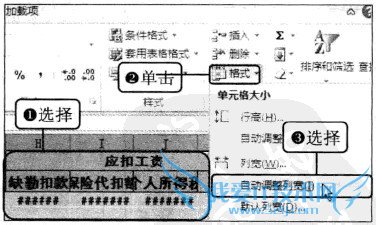
调整列宽后的工资条
此时会自动根据单元格中的内容长度调整列宽,从而可以得到所需的所有员工的工资条。
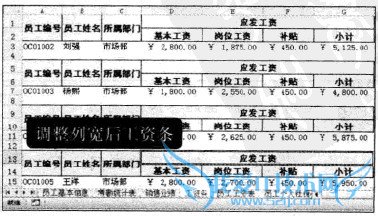
- 评论列表(网友评论仅供网友表达个人看法,并不表明本站同意其观点或证实其描述)
-
